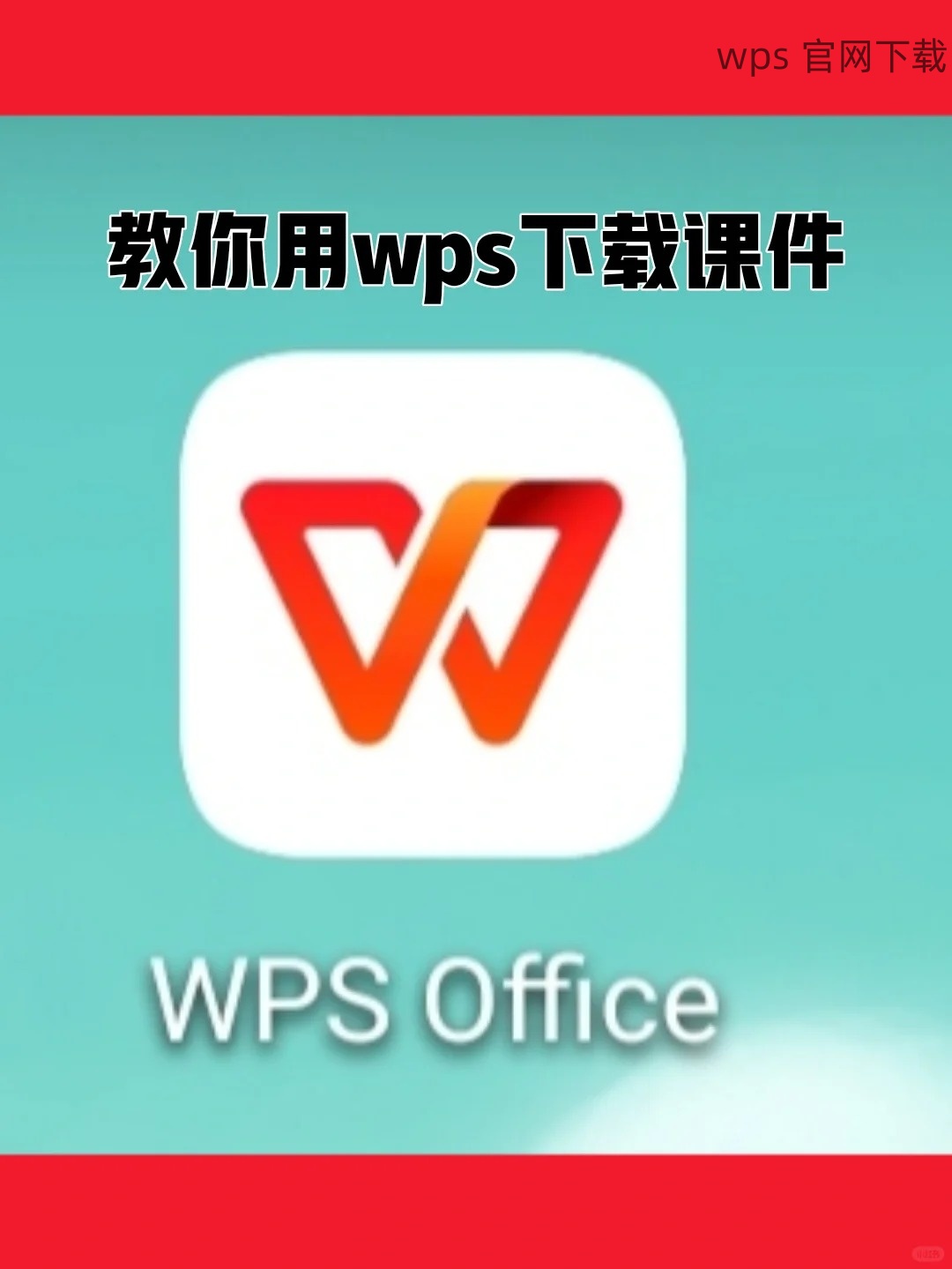在使用 WPS 办公软件的过程中,遇到“下载了 wps 卸载不了”的问题是常见的。由于各种原因,用户可能会发现软件无法正常卸载。以下是针对这一问题的具体解答。
为什么 WPS 下载 后无法卸载?
卸载 WPS 中文版 有哪些常见的错误?
如何彻底清理卸载 WPS 下载 后的残留文件?
检查程序是否被锁定
在某些情况下,WPS 办公软件可能仍在后台运行,导致无法卸载。这时,需要结束相关进程。
按下 `Ctrl + Shift + Esc` 键,快速打开任务管理器。
在“进程”标签下,找到与 WPS 相关的程序,通常名为“WPS Office”或“wps”。
选中后,点击右下角的“结束任务”,确保所有相关程序都已停止运行。
在“开始”菜单中搜索“控制面板”,点击进入。
找到“程序”和“程序和功能”选项,点击进入。
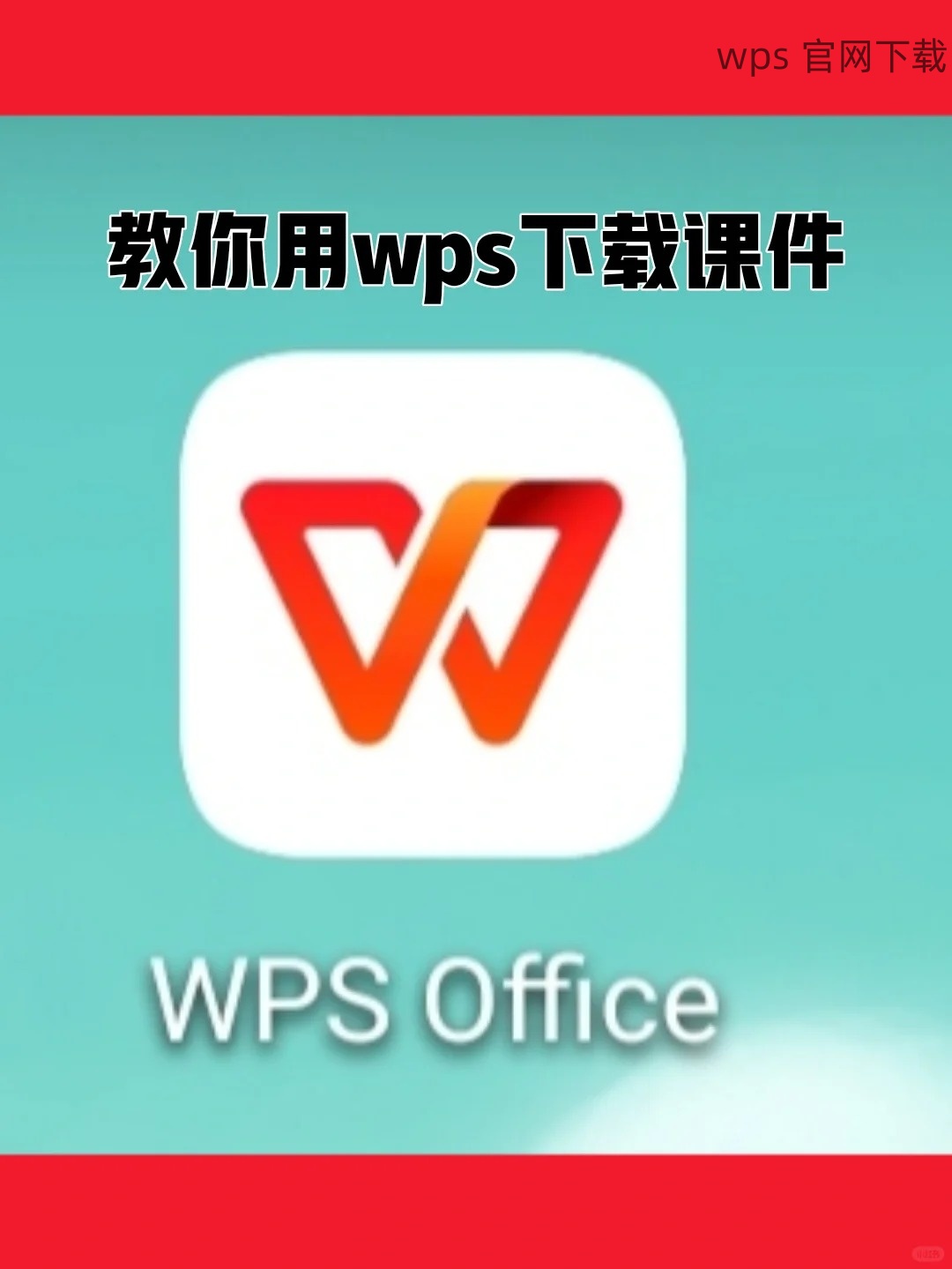
在程序列表中找到“WPS Office”,右键点击并选择“卸载”,按照提示进行操作。
卸载完成后,按下 `Win + R` 键打开运行窗口,输入 `%appdata%` 并回车。
在出现的文件夹中,查找名为“Kingsoft”或“WPS”的文件夹,手动删除。
重复上述步骤,输入 `C:Program Files`,检查是否还有与 WPS 相关的文件夹,确保彻底清理。
使用专用卸载工具
在网络上搜索“卸载工具”,一般而言,Revo Uninstaller 或 IObit Uninstaller 是受欢迎的选择。
下载并安装任一工具,在软件成功安装后,启动它。
在清理工具的界面上找到已安装的 WPS Office,选中它。
点击“卸载”或“强制卸载”,软件会全面检查及清理与其关联的文件。
清理工具完成后,选择“扫描残留”,检查是否有相关的注册表残留项。
根据提示逐一删除不必要的注册表项,确保系统没有 WPS 的残留信息。
检查安装程序
重启电脑后,再次打开控制面板,查看“程序和功能”列表。
确认 WPS Office 已经不在列表中,如果仍然存在,重复以上步骤清理。
访问文件资源管理器,进入 `C:Program Files`(或你当时安装的目录)。
确保没有任何“WPS”或“Kingsoft”相关的文件夹。
访问 WPS 官网下载最新版本,进行 WPS 下载。
安装时确保一直保持网络通畅,以备安装过程中能顺利下载所有文件。
面对“下载了 wps 卸载不了”的困扰,通过上述步骤可以有效解决该问题。无论是后台进程的干扰,还是残留文件导致的卸载困难,均有具体方法处理。完成成功卸载后,可以无障碍地进行新的 WPS 中文下载,享受全新体验。注意保留备份文件,并及时更新软件,确保办公软件的顺畅使用。